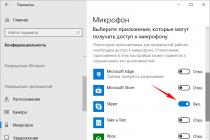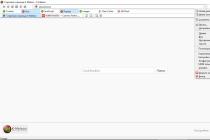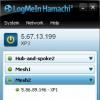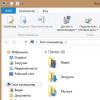Hard reset Texet TM 7024 planşetinizin yavaş işləməyə başladığı, donduğu, müxtəlif növ xətaların göründüyü və ya qrafik açarı unutduğunuz hallarda istifadə olunur. Xoşbəxtlikdən, sərt sıfırlama bir çox xəstəliyin müalicəsidir.
Zavod parametrlərinə sıfırlama proseduruna başlamazdan əvvəl, planşetin yaddaşından vacib məlumatları kopyaladığınızdan əmin olmalısınız. microSD kart və ya kompüter. Əks halda, bütün vacib faylları itirəcəksiniz və onları bərpa etmək asan olmayacaq.
Texet TM 7024-ü sərt sıfırlamanın iki yolu var. Planşetlə bağlı problemdən asılı olaraq, ən uyğun metodu seçməlisiniz. Sonra, hər bir metodun üstünlüyü və sərt sıfırlamanın necə ediləcəyi haqqında danışacağıq.
Texet TM 7024-ü sərt sıfırlamanın 1 yolu
istifadə edə bilərsən bu yolla planşetin işə düşdüyü hallarda və siz smartfon parametrlərinə keçə bilərsiniz. Beləliklə, sərt sıfırlama etmək üçün sizə lazımdır:

Texet TM 7024-ü yenidən qurmağın 2 yolu
Bu üsul planşetin açılmadığı, donduğu və ya nümunəni unutduğunuz hallarda istifadə olunur. IN oxşar vəziyyət aşağıdakıları etməlisiniz:
- Planşeti söndürün.
- Kompüterə qoşulun.
- Firmware yükləyin.
- Firmware dəyişdirmək üçün proqramı işə salın. Əvvəlki addımda endirdiyiniz şəkli seçin.
- HOME düyməsini və ON düyməsini basın (sürətlə 5 dəfə basın). Kompüterdə yeni bir cihaz müəyyən edilməlidir.
- Sürücü quraşdırın. Rəsmi sayt yalnız Win x64 üçündür.
- Planşetinizi kompüterinizə ayırın və yenidən qoşun.
- Formatlaşdırma haqqında soruşduqda Bəli, sonra yenidən Bəli düyməsini basın.
- Proqram təminatının dəyişdirilməsi prosesinin bitməsini gözləyin.
Beləliklə, siz Texet TM 7024-ü sərt sıfırladınız.
Seçim 1
1. Əvvəlcə cihaz söndürülməlidir2. Düymələri bir az basın Həcmi+ + güc
3. Android loqosu və ya loqosu görünəndə düymələri basmağı dayandırın Texet
4. Bərpa rejiminə daxil olmaq üçün basın güc
5. Menyuda məlumatların silinməsi / zavod parametrlərinə sıfırlama elementini seçin və təsdiqləyin
6. Bəli seçin - bütün istifadəçi məlumatlarını silin və seçimi təsdiqləyin
7. Tamamlamaq və yenidən yükləmək üçün son olaraq menyu elementini yenidən başladın sistemi seçin
8. Sıfırlama prosesi gadget yenidən işə salındıqdan sonra tamamlanır

Seçim 2
1. Telefon Parametrlərinə keçin2. Növbəti element Bərpa və sıfırlama
3. Sonra Parametrləri sıfırla üzərinə klikləyin
4. Sıfırla düyməsini basın və bütün şəxsi məlumatların məhv edilməsinə razılaşın
5. Yenidən başladıqdan sonra sıfırlama tamamlandı
teXet TM-4083 zavod parametrlərinə sıfırlandı
Diqqət!
- Tam zavod parametrlərinə sıfırlama tamamlandıqda, yaddaşda olan bütün şəxsi proqramlar və məlumatlar silinəcək.
- Bəzi əməliyyatlar üçün video və şəkillər sizin xüsusi telefon modelinizə uyğun gəlməyə bilər.
- Tam sıfırlamanın baş verməsi üçün batareyanın təxminən 80% doldurulması arzu edilir.
Seçim 1
1. Əvvəlcə gadgetı söndürməlisiniz2. Düymələri basın Səs artır Və Qidalanma 2-3 saniyə
3. Ekranda Android loqosu görünəndə üzərinə klikləməyi dayandırın Qidalanma
4. Basılanı buraxın Səs artır ekranda göründüyü zaman bərpa rejimi
5. İstifadə edərək məlumatları silmək / zavod parametrlərinə sıfırla seçin Səs ayarı və basaraq təsdiqləyin Daxiletmə
6. Sonra növbəti menyu səviyyəsində Bəli seçin - istifadə edərək bütün istifadəçi məlumatlarını silin Səs ayarı və tutaraq seçimi təsdiqləyin Daxiletmə
7. Sıfırlamağı və yenidən yükləməni başa çatdırmaq üçün menyu elementini indi yenidən yükləmə sistemini təsdiqləyin
8. Gadget yenidən işə salındıqdan sonra sıfırlama prosesi başa çatacaq

Seçim 2
1. Planşet Parametrlərinə keçin2. Növbəti menyu elementi Bərpa və sıfırlama
3. Sonra Parametrləri sıfırla seçin
4. Sıfırla düyməsini basın və bütün şəxsi məlumatların itirilməsi ilə razılaşın
5. Planşet yenidən işə salındıqdan sonra sıfırlama prosesi tamamlanır
teXet TM-8044 zavod parametrlərinə sıfırlandı
Diqqət!
- Sıfırlamanın tamamlanması üçün batareyanın təxminən 80% doldurulması lazımdır.
- Bəzi elementlər üçün video və şəkillər sizin xüsusi telefon modelinizə tam uyğun gəlməyə bilər.
- Etdikdən sonra tam sıfırlama telefonun yaddaşında olan bütün şəxsi proqramlarınız və məlumatlarınız məhv ediləcək.

sərt sıfırlama, aka Hard Reset, iki əsas yolla həyata keçirilir. Seçdiyiniz üsuldan asılı olmayaraq, diqqətli olun ehtiyat nüsxəsişəxsi məlumatları, həmçinin planşetdən yaddaş kartını və hər ehtimala qarşı SİM kartı, əgər varsa, çıxarın.
1. Menyudan istifadə (planşet işə salınarsa)
Planşet tam işləkdirsə, qrafik açarı kilidlənməyibsə və parametrlərə daxil olmaq imkanınız varsa, Hard Reset (hard reset) etmək və istifadəçi (istifadəçi) parametrlərini yenidən qurmaq üçün bu üsuldan istifadə etdiyinizə əmin olun. zavod parametrləri (zavod).
1. Sizə lazım olan yeganə şey parametrlərə daxil olmaq və elementi tapmaqdır Bərpa və sıfırlama.
2. Sonra elementi seçməlisiniz Sıfırlayın.
4. Nəticədə, Android hər şeyi sökmək istədiyiniz son xəbərdarlığı verəcək və siz heç bir şeyi bərpa edə bilməyəcəksiniz. Əgər fikrinizi dəyişməmisinizsə, komanda seçin Hər şeyi silin.
5. Planşet yenidən işə salınacaq və sizə prosesin bütün dərinliyini göstərmək üçün Android robotunun qarnında atomların və molekulların necə fırlandığını göstərən ekran qoruyucusu görəcəksiniz.
6. Bu normal haldır, bir neçə dəqiqədən sonra sıçrayış ekranı yox olacaq, planşet elə zavod parametrləri və proqramları ilə işə başlayacaq, elə bil mağazadan təzə gətirmisən.
2. Bərpa menyusu vasitəsilə (planşet açılmırsa)
Planşetdə proqram nasazlığı baş verərsə, o, başlamağı dayandırdı, "əbədi endirmə" var və ya cihaz bloklanıb qrafik açar- yalnız bir çıxış yolunuz var - içəri girmək bərpa rejimi, yəni. bərpa rejimi. Bərpa menyusuna yalnız planşet söndürüldükdə daxil olmaq olar. Bunun üçün cihazın korpusunda yerləşən planşetdə eyni vaxtda və ya ardıcıl olaraq basılan fiziki düymələrin xüsusi kombinasiyası istifadə olunur. Bu, adətən səs səviyyəsini artıran +/-, güc düyməsi və/və ya ev düyməsidir.Ümumi prosedur aşağıdakı kimidir:
1. Planşeti söndürün. Batareya tam doldurulmalıdır. Tam doldurulduğuna və ya zəif batareyaya əmin deyilsinizsə, planşeti şəbəkəyə qoşaraq bütün manipulyasiyaları həyata keçirmək daha yaxşıdır.
2. Klaviatura kombinasiyasını basıb saxlayın (cihaz modeliniz üçün belə birləşmələrin nümunələri aşağıda göstəriləcək) və Bərpa rejimi açılana qədər gözləyin.
3. Səs rokçusundan istifadə edərək menyuda hərəkət edirik (bəzi tabletlərdə toxunma idarəsi mümkündür). Komanda seçin məlumatları sil / Zavod parametrlərinə qayıt(tərcümə: verilənlər bazasını silin / zavod parametrlərinə sıfırlayın). Bunu etmək üçün, nəzarət toxunuşdursa, barmağınızı və ya bu vəziyyətdə düymə rolunu oynayan güc düyməsini basmalısınız. tamam.
5. Bundan sonra reboot (reboot) əmrini vermək lazımdır. Bunu etmək üçün seçin sistemi indi yenidən başladın(tərcümə: sistemi indi yenidən başladın)
6. Planşet bir az fikirləşəcək, bütün məlumatlar və parametrlər silinəcək, özü də yanacaq.
Qeyd etmək lazımdır ki, hər bir planşet istehsalçısı daxil olmaq üçün öz açar dəstini təyin edir bərpa menyusu, buna görə də, yalnız müxtəlif markalı cihazlar üçün uyğun olan ümumi üsullar toplanmışdır.
Diqqət! Bərpaya necə girə biləcəyiniz variantların təsvirlərində qeyd edəcəm ki, sıfırlama standart, ümumi prosedur və ya boşluğa uyğun olaraq həyata keçirilir. Bu o deməkdir ki, yuxarıda təsvir edilən fotoşəkili olan blankdan istifadə etməlisiniz.
Müxtəlif istehsalçıların planşetlərində Hard Reset necə edilir:
1) Samsung
Metod №1
- Eyni zamanda düymələri basıb saxlayın: "Ev" - mərkəzi düymə, səs səviyyəsi düyməsi “+” və güc düyməsi.
- Samsung loqosu görünəndə bir neçə saniyə gözləyirik, sonra Bərpa rejimi başlayana qədər gözləyirik.
- Əvvəllər basılan düymələri buraxaq.
- Səs səviyyəsi düymələrindən istifadə edərək +/- xətti silmək datafactory sıfırlanmasına keçin. Elementi seçmək üçün güc düyməsini qısa basın. Sonra hər şeyi hazırlığa uyğun edirik.
2 nömrəli üsul, "Ev" düyməsi olmadıqda və ya klaviatura qısa yolu işləmədikdə
- İki düyməni basıb saxlayın: səsi azaltmaq “-” və güc
- Samsung loqosunu görən kimi siz güc düyməsini buraxa bilərsiniz. Səs düyməsini tutarkən. Nida işarəsi olan yalançı Android görünəndə düyməni buraxa bilərsiniz
- Standart prosedura uyğun olaraq sərt sıfırlama (hard reset) edirik
2) Asus
Metod №1
- Güc və səs azaltma düymələrini eyni anda basın
- Bərpa menyusu görünəndə düymələri buraxın
- Menyuda Factory Reset xəttini axtarın, güc düyməsini istifadə edərək seçin. Əməliyyatın tamamlanmasını və planşetin yenidən başlamasını (yenidən başladın) gözləyirik.
Metod № 2
- Eyni vaxtda güc düyməsini və səsi azaltma düyməsini basıb saxlayın
- Ekranın yuxarısında kiçik mətn görünənə qədər gözləyin, sonra düymələri buraxın
- Wipe Data yazısını görən kimi dərhal səs düyməsini bir dəfə basın (əsas odur ki, bunu gecikdirmədən edin). Yenidən yükləməni gözləyirik, istifadə edirik.
3) Lenovo
Metod №1
- Güc düyməsi ilə eyni vaxtda daha ikisini basıb saxlamaq lazımdır - səsi tənzimləyin (yəni ortadakı rokçu basın) və bir neçə saniyə saxlayın.
- Sonra bu düymələri buraxın və səsi azaltmaq və ya artırmaq üçün rokçuya bir dəfə klikləyin
- Biz məlumatı silmək / Zavod parametrlərinə sıfırlama elementini axtarırıq, onu güc düyməsi ilə seçin və sıfırlama prosesi başa çatana qədər gözləyin.
Metod № 2
- Güc düyməsini basın və yüngül vibrasiya hiss edənə qədər saxlayın
- Bundan dərhal sonra səsi artırma düyməsini bir neçə dəfə tez basmalısınız (ilk dəfə işləməyə bilər)
- Bərpa menyusu görünəcək, sonra standart prosedura uyğun olaraq sıfırlayırıq
Metod №3
- Səs və güc düymələrini eyni anda basın
- Biz yalnız Lenovo loqosu görünəndə buraxırıq
- Bərpa menyusunun yüklənməsini gözlədiyiniz zaman şablona uyğun olaraq standart prosedura əməl edin
4) Prestiji
Metod №1 (əksər hallarda işləyir)
- Səs tənzimləyicisini və güc düyməsini eyni anda basın
- Android loqosu görünəndə buraxın
- Bərpa göründükdən sonra standarta uyğun olaraq sıfırlama həyata keçiririk
Metod № 2
- Güc düyməsi ilə eyni vaxtda səs səviyyəsini tənzimləyən düyməni basıb saxlayın
- Planşetin işə salınmasını gözləyin, bundan sonra güc düyməsini buraxa bilərsiniz, səsin fırıldaqçısını buraxmayın
- Yatmış Android görünəndə düyməni buraxın və dərhal səs tənzimləyicisini sonuna qədər basın. (Yəni eyni zamanda həcmi azaldıb artırın). Heç bir şey olmazsa, işə yarayana qədər proseduru təkrarlayın
- Əgər şanslısınızsa, Bərpa menyusuna daxil olacaqsınız və sonra hər şey həmişəki kimi olacaq
5) Texet
Metod №1
- Səs artırıcı "+" güc düyməsi ilə eyni vaxtda basılmalıdır
- Planşet vibrasiya ilə reaksiya verdikdə, güc rokçusunu buraxa bilərsiniz, səs düyməsini basmağa davam edin
- Menyu görünən kimi düyməni buraxmaq olar
- Standartın yanında
Metod № 2
- Əsas düyməni güc düyməsi ilə eyni vaxtda basın
- Android loqosu görünəndə, Güc düyməsini buraxın, bir neçə saniyə daha sıxın. Sonra səs səviyyəsi düyməsini basın
- Sonra şablona uyğun olaraq sıfırlayırıq
Metod №3
- Eyni zamanda düymələri basıb saxlayın: "Ev" və güc / kilid. Bir neçə saniyədən sonra "Ev" düyməsini basmağa davam edərkən "Güc" düyməsini buraxın.
- Bərpa menyusunu gördükdə, düyməni buraxıb standart boşluğa uyğun olaraq sıfırlaya bilərsiniz.
6) Sony
Metod №1
- Güc və səs artırma düymələri eyni vaxtda basılmalıdır
- Ekran açılan kimi bütün səs düyməsini eyni anda basıb tutaraq güc düyməsini buraxın
- Menyu göründükdən sonra düymə sərbəst buraxıla bilər, sonra isə standart prosedur
Metod №2 (Sıfırla düyməsini olan planşetlər üçün)
- Planşetinizi vasitəsilə qoşun Şarj cihazışəbəkəyə daxil edin və cihazın güc düyməsinin yanında yerləşən yaşıl güc göstəricisi yanana qədər gözləyin
- Korpusda Sıfırlama düyməsi olan bir çuxur tapırıq və onu nazik bir obyektlə, məsələn, kağız klipi ilə sıxırıq.
- Ekran söndürüldükdə, "Güc" düyməsini bir neçə saniyə basıb saxlayın
- Planşet işə başlamazdan əvvəl, ardıcıl olaraq bir neçə dəfə səs əlavə et düyməsini basın
- Bərpa menyusu göründükdə, zavod parametrlərinə sıfırlayın
7) Huawei
Metod №1
- Güc və azaltma düymələrini eyni vaxtda basın və menyu görünənə qədər təxminən 10 saniyə saxlayın
- İş parçasında sıfırlamanın edilməsi
Metod № 2
- Səs düyməsini ortada saxlayın, sonra güc düyməsini basın. Bunu edərkən səs tənzimləyicisini buraxmayın.
- Android ekranı görünənə qədər 10 saniyəyə qədər saxlayın. Bu zaman siz güc düyməsini buraxmalısınız, lakin səs səviyyəsi düyməsi basılmış qalmalıdır
- Ötürücüləri olan Android robotunun şəkli görünən kimi onu artırmaq üçün barmağınızın təzyiqini səs rokunun mərkəzindən hərəkət etdirin.
- Düyməni yalnız zaman buraxın yaşıl zolaq yükləmələr
- Onda etməli olduğunuz tək şey prosesi izləməkdir. Hər şey sökülə bildikdə və sərt sıfırlama tamamlandıqda, planşet yenidən işə düşəcək.
8) Ainol
- Eyni anda iki düyməni basıb saxlayın: güc və səs rokçusu
- Ekranda yaşıl robota baxın - düymələri buraxa bilərsiniz
- Bundan sonra, Bərpa menyusu görünməlidir. Möcüzə baş vermədisə, güc düyməsini və ya "Ev" düyməsini bir dəfə basın.
- Qalan hər şey standartdır.
9) Çin tabletlərində (noname daxil olmaqla)
Çin istehsalı o qədər çox tablet var ki, bərpa menyusuna daxil olmaq üçün bütün variantları təsvir etmək sadəcə mümkün deyil. Planşetdə yuxarıda təsvir edilən bütün üsulları sınamağa çalışın - bəziləri hər halda işləyəcək.
Həm də qeyd edin ki, əksər Çin cihazlarında sadəcə yoxdur bərpa rejimi rejimi. Bu vəziyyətdə edilə bilən hər şey, planşetiniz üçün proqram təminatını və ya onun üçün proqramı, habelə bunun üçün təlimatları tapmaqdır. Planşeti təmiz Android ilə doldurun və o, yenidən işləyəcək.
Səs düymələri olmayan bir planşetdə sərt sıfırlamanı necə etmək olar
Təbiətin həcmli rokçudan məhrum olduğu cihazlar var. Bu ssenari üçün ümumi məsləhətlər:
- Təsadüfi olaraq, planşet söndürüldükdə "Güc" və "Ev" düyməsini basaraq bərpa rejiminə keçməyə çalışın. Məsələn, eyni anda iki düyməni basıb saxlayın və gözləyin. Və ya belə: "Ev" düyməsini basıb saxlayın. Eyni zamanda, güc düyməsini bir dəfə basın (lakin basıb saxlamayın), sonra “Ev” düyməsini buraxın. Android sıçrayış ekranı görünəndə yenidən Əsas səhifə düyməsini basın.
- Bərpaya daxil olsanız belə, menyu naviqasiyasında problem var. həll olundu USB bağlantısı OTG kabeli ilə klaviatura.
- Əgər hələ də bərpa rejiminə keçə bilmirsinizsə, ən çətin seçim planşetinizi yenidən yandırmaqdır.
Nəzərə alın ki, bu məqalə deyil tam məlumat bütün planşet modelləri üçün. Buna görə də, siyahıda planşetinizin istehsalçısını tapmamısınızsa, yuxarıda göstərilən bütün klaviatura qısa yollarını sınayın, bəlkə də hansısa üsul cihazınız üçün işləyəcək. Bərpa rejiminə girə bilməmisinizsə, planşet modelinizi şərhlərdə yazın, mümkünsə təklif etməyə çalışacağıq.